Пришло время обновить нашу старую инструкцию, как создать загрузочную флешку с Windows 10 из образа диска. Я уже освещал вопрос записи образа диска ISO с Windows 7 на флешку. Но сегодня уже актуальна более современная версия операционной системы Windows 10 (86x и 64x). А также появились новые программы для создания загрузочного диска для BIOS или UEFI — UltraISO, Rufus и фирменная утилита Microsoft Media Creation Tool. Рассмотрим каждую из них подробнее.
Как записать образ Windows 10 на флешку или диск — пошагово
- Скачать образ диска ISO с Windows 10 с официального сайта Microsoft
- Установить программу для создание загрузочной флешки — UltraISO или Rufus
- Записать образ диска на флеш карту
Размер загрузочной флешки установки Windows 10 (86x и 64x)
Для установки Windows 10 на флеш-карту нам потребуется следующее:
- Подключение компьютера к интернету для загрузки образа диска с операционной системой Windows 10
- Вставленная в разъем USB чистая флешка объемом не менее 8 ГБ. Для отдельных кастомных сборок бывает достаточно и 4 ГБ, так как в них вырезаны многие редко используемые функции системы. Но для официального релиза нужна не менее 8 ГБ.
Кстати, если вы вставляете в компьютер или ноутбук флеш-карту, на которой написано 16 ГБ, а по факту Windows на ней видит только 8 или даже 4, то не торопитесь ее выбрасывать. Полностью вернуть работоспособность флешки поможет наша подробная инструкция.
Как скачать Windows 10 на флеш накопитель с сайта Microsoft?
Начнем с самого очевидного способа создания загрузочной флешки с Windows 10. Для установки операционной системы на внешний диск сегодня нет необходимости пользоваться какими-либо сторонними программами. Разработчики из Microsoft специально для нашего удобства сделали отдельную программу, которая сама устанавливает Windows 10 на флешку. Называется она Media Creation Tool, скачать можно с официального сайта.
Как записать образ img на флешку

После загрузки запускаем утилиту из папки на компьютере

И принимаем условия использования

Далее будет раздел выбора языка скачиваемой операционной системы, но по умолчанию все настройки будут выставлены на соответствующие вашей текущей версии Windows 10

На следующем шаге еще раз отмечаем, что хотим создать установочный носитель (DVD диск или флешку) с Windows 10
Запись образа на флешку в UltraIso.mp4. Только для Windows7.

Далее выбираем, какой тип носителя мы хотим создать — загрузочную флешку или образ диска с Windows 10. Сейчас нам нужен первый вариант. Второй подходит для того, чтобы воспользоваться сторонними программами, о которых речь пойдет чуть ниже.

И выделяем нашу загрузочную флешку, на которую будет установлена Windows 10

Ждем, пока система скачается с официального сайта Microsoft и установится на съемный носитель.

Окончание процесса ознаменуется соответствующим сообщением в окне программы

Все, теперь можно вынуть флеш-карту и устанавливать с нее Windows 10 на другой компьютер.
Как сделать загрузочный диск ISO с Windows 10?
Теперь вернемся к вопросу, как сделать загрузочный диск с расширением ISO для хранения его на компьютере и последующей возможности записи на флешку или DVD. В предыдущей главе мы столкнулись с выбором типа носителя. Для создания файла образа Windows 10 нужно на этом шаге выбрать «ISO-файл»
Источник: wifika.ru
UltraISO: как записать образ на флешку
Здесь нужно обратить внимание на пункт «Метод записи», разработчиками UltraISO рекомендуется выбирать USB-HDD+. Тут стоит пояснить, что методика записи, предлагаемая программой на этом шаге, а именно: USB-HDD, USB-ZIP, USB-HDD+, USB-ZIP+, USB-HDD+ v2, USB-ZIP+ v 2 – это режимы эмуляции соответствующих устройств.
Как записать образ на флешку в Mac OS?
В программе «Дисковая утилита» на компьютере Mac в боковом меню выберите диск, том или подключенный накопитель данных. Выберите «Файл» > «Новый образ», после чего выберите «Образ из имя устройства». Введите имя файла образа диска, при необходимости добавьте теги, после чего укажите, куда его следует сохранить.
Как записать образ на флешку в линукс?
Запись iso образа на флешку в linux
- sudo apt-get install unetbootin. …
- sudo dd if=/home/’полный путь к образу’ of=/dev/sdX. …
- sudo fdisk -l. …
- sudo dd if=/home/zegi/qBT_dir/’Windows 7 Russian MSDN’/ru_windows_7_ultimate_x64_dvd_x15-65952.iso of=/dev/sdf. …
- sudo umount /dev/sdf (не забудьте подставить свои значения заместо “f”) …
- pgrep -l ‘^dd$’ …
- 8763 dd.
See also: Как сделать чтобы не нашли по номеру телефона?
Как записать образ на флешку на линуксе?
Рассмотрим процесс создания загрузочной флешки в программе Etcher.
- Запустите программу и нажмите на кнопку Select image.
- В открывшемся окне выберите на диске образ, который вы хотите записать.
- Выберите флешку, на которую будет осуществляться запись. …
- Нажмите кнопку Flash!.
- Введите пароль.
Как сделать загрузочную флешку с Windows 10 Rufus?
Создание загрузочной флешки для установки Windows 10 на систему с BIOS (без UEFI)
- Подключите USB накопитель и запустите Rufus.exe.
- Установите следующие параметры Rufus: …
- Нажмите кнопку Старт, подтвердите форматирование носителя и дождитесь завершения создания загрузочного USB накопителя
Какой формат флешки нужен для установки Windows 10?
Флешку нужно отформатировать в FAT32 для современных устройств с UEFI, который по умолчанию поддерживает FAT32 с GPT-разделов.
Как записать образ винды на флешку через ультра исо?
Запись загрузочного образа на USB Flash (флешку) с помощью UltraISO
- Выберите Самозагрузка —> Записать образ Жесткого диска:
- Убедитесь, что метод записи — USB-HDD+, снимите флажок Create Boot Partition (UltraISO 9.5 и выше) и нажмите Записать:
- Приятного использования! Дополнительные сведения
Как создать загрузочную флешку Windows 10 через ультра исо?
Загрузочная флешка Windows 10 с помощью UltraISO
- Открыть образ ISO Windows 10 в UltraISO через меню Файл — Открыть.
- В пункте меню «Самозагрузка» выбрать пункт «Записать образ жесткого диска».
- С помощью мастера записать установочный образ на USB накопитель, какие-либо параметры обычно менять не требуется.
Как смонтировать образ DMG на Mac?
Как на Mac OS можно создать образ диска (. dmg)?
- Заходим в «Дисковую утилиту».
- Теперь нам нужно выбрать с чего будем делать образ, из диска или папки.
- Выбираем папку или диск.
- Теперь выбираем куда будем сохранять образ.
- Дожидаемся окончания создания образа диска.
- Созданный образ будет показан в левой части программы.
Источник: www.electromoto.net
Программа исо как записать образ на флешку
торрент обновлен — 8-06-2020, 16:56

UltraISO для Windows является одной из самых лучших и популярных утилит, которые используются для работы с дисками и образами. Если вы решили скачать UltraISO для Windows 7 или 10 и установить на свой компьютер, но никогда не пользовались подобными программами, то вам пригодятся подробное описание и инструкция по Ультра ИСО.
Ничего сложного в использовании UltraISO нет, но некоторые моменты всё-таки стоит прояснить. Утилита подходит для всех существующих версий Виндовс 7 — 10 и 8, поэтому, какая бы ОС не стояла на вашем компьютере, вы сможете без проблем воспользоваться ей. Некоторые думают, что UltraISO для Windows предназначена только для записи дисков, но у программы ещё много полезных функций.
С её помощью вы сможете эмулировать образы дисков, создавать загрузочные флешки с Виндовс и другими утилитами, переносить образы дисков на компьютер и съёмные носители. Прога поддерживает все популярные современные форматы образов и типы оптических носителей. Скачать UltraISO для Windows 10 и 7 вы сможете по нашей ссылке абсолютно бесплатно. Создать загрузочную флешку через UltraISO не составит труда, нужен сам образ и Ультра ИСО в несколько кликов вы создадите установочную флешку с Windows.
| Версия: v9.7.2.3561Rus 2020 |
| Разработчик: EZB Systems |
| Разрядность: 64 bit — 32 bit |
| Лечение: Не требует активации |
| Язык: Русский |
| Размер: 3.06 Гб |
Скачать UltraISO скачать для Windows 7/10 на русском — загрузочная флешка торрент ниже

Скачать файл: UltraISO_v9_7_2_3561_Rus.exe (скачиваний: 12491 )
Рабочее окно программы
Окно разделено на 4 части – в верхней правой отображаются файлы, с которыми предстоит работать, в нижней правой – информация о файлах, левая верхняя часть предназначена для отображения папок и файлов, содержащихся на диске в виде древа, а в левой нижней части находится список всех директорий компьютера и подключённых к нему устройств.
Работа с дисками
Существуют 2 варианта записи файлов на диск с помощью UltraISO для Windows 7/10 – в виде образа или простой папки. В любом случае, сначала нужно перенести все необходимые файлы в правое верхнее окно – просто перетягиваем их туда с помощью зажатой левой кнопки мыши.
Если вы хотите записать файлы в виде образа – нажмите файл на панели инструментов, после чего в выпадающем меню выберите пункт Сохранить как и укажите директорию для сохранения. Далее откройте инструменты и нажмите Записать образ CD. Этот способ подходит для создания видео-DVD. Второй вариант гораздо проще – в этом случае создаётся обычный диск с данными. Просто поместите файлы в окно UltraISO для Windows 7 или 10 и нажмите Записать диск.
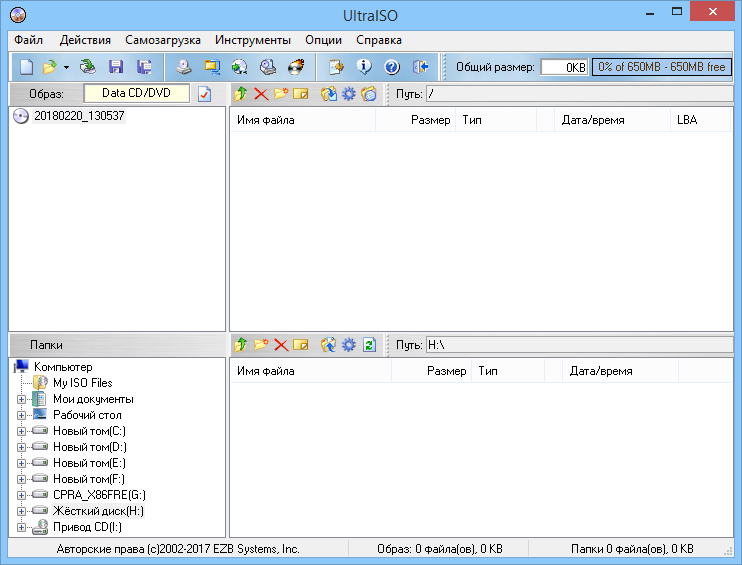
Можно проделать и обратную операцию. Вставьте диск в компьютер, откройте УльтраИСО и нажмите Файл. Укажите путь к оптическому приводу, выберите файлы, которые нужно скопировать и нажмите Открыть. Они появятся в правой верхней части окна. Просто перетащите их в любую папку или на рабочий стол.
Если вам нужен полный образ диска, выберите на вкладке Инструменты пункт Создать образ CD. В открывшемся окне укажите путь для сохранения образа и нажмите кнопку Создать.
Работа с образами
Помимо прочего, скачать UltraISO для Windows будет очень полезно геймерам. Не все покупают лицензионные диски с играми, большинство скачивают их из интернета. Для установки образа его нужно либо распаковать, либо смонтировать в виртуальный привод. Причём для некоторых игр последняя процедура обязательна – они устроены таким образом, что во время игры диск должен находиться в приводе. То же самое касается библиотек драйверов и сборников программ, таких как DriverPack Solutions и Beloff.
Как записать образ на флешку через UltraISO
Скачать UltraISO для Windows 7 — 10 торрент с нашего сайта можно и для создания загрузочного диска или флешки с операционной системой и какой-либо программой, например, Acronis True Image. В случае с диском выполняем все те же действия, которые были описаны в пункте о записи образа на диск. Если вам нужно создать загрузочную флешку, то последовательность будет немного другой – найдите на панели вкладку Самозагрузка и выберите в выпадающем меню пункт
Записать образ диска. Далее откроется окно, в котором нужно будет указать путь к образу или диску, отформатировать флешку, нажатием соответствующей кнопки и начать запись.
В виду всего вышесказанного можно понять, что UltraISO для Windows 7/10/8 – очень простая в управлении и удобная утилита для работы с образами и дисками. Скачать Ультра ИСО для Виндовс бесплатно на русском — утилита для создание загрузочной флешки с образа Windows.
Просмотрело: 30 488 | Комментариев: 17
Источник: windowsx64.com